
Shadow Copy Service - inkorporat fl-għażla tal-Windows li jippermettilek tikkopja fajls fil-mod awtomatiku li miegħu qed jaħdem il-ħin kurrenti. Dan jippermettilek li terġa 'ddaħħal il-verżjonijiet preċedenti tagħhom jekk meħtieġ. Madankollu, inizjalment dan il-parametru huwa diżattivat u l-utent ikollu manwalment mhux biss jattivaha, imma kull darba li toħloq kopji ġodda biex dejjem ikollha aċċess għal backups topiċi. Illum se nuru żewġ metodi għall-implimentazzjoni ta 'dan il-kompitu, u bħala terz, nikkunsidraw l-ikkupjar tal-awtomazzjoni.
Metodu 1: Sistema Properties Menu
Il-metodu li juża l-menu tal-grafika mhuwiex l-eħfef għax trid tmur twieqi u tfittxija differenti għal oġġetti xierqa. Jekk trid tħaffef il-proċess tal-ħolqien ta 'kopja tad-dell u ma jibżgħux jużaw il-linja tal-kmand għal dan, immedjatament mur l-istruzzjoni li jmiss, imma tikkunsidra li l-ispazju allokat għall-kopji backup jintgħażel awtomatikament. L-issettjar manwali jippermettilek li jiġu stabbiliti b'mod flessibbli valuri xierqa, li ssir bħal din:
- Iftaħ "Start" u mur "Parametri" billi tikklikkja fuq buttuna speċjali fil-forma ta 'tagħmir.
- Fil-menu li jidher, agħżel l-ewwel taqsima msejħa "Sistema".
- Permezz tal-pannell tax-xellug, imxi għall-kategorija "fuq is-sistema".
- Sors isfel fejn issib il-linja "Informazzjoni tas-Sistema" String.
- Se jkun hemm transizzjoni għas-sezzjoni "Sistema", li tinsab fil-pannell tal-kontroll. Hawnhekk inti interessat fl-iskrizzjoni "Protezzjoni tas-Sistema".
- Fit-tieqa tal-proprjetajiet, agħżel il-volum loġiku tad-diska li tixtieq taħdem, u mur "Ikkonfigura".
- Immarka l-markatur "Enable Protezzjoni tas-Sistema" u tistabbilixxi l-ispazju massimu li jista 'jiġi enfasizzat għall-kopji backup. L-ammont ta 'informazzjoni huwa magħżul mill-utent b'mod indipendenti, imbuttar lil hinn mill-preferenzi personali u l-midja disponibbli.
- Wara li tapplika l-bidliet, mur lura għall-menu preċedenti, fejn agħfas il-buttuna "Oħloq".
- Daħħal l-isem tal-punt ta 'rkupru u kkonferma l-ħolqien.
- Jistennew li t-tlestija tal-proċess. Huwa se jieħu litteralment ftit minuti, li jiddependi direttament fuq l-ammont ta 'informazzjoni fuq id-diska.
- Inti ser tirċievi avviż ta 'b'suċċess ħolqien punt ta' rkupru.
- Biex tiċċekkja, ibdel kwalunkwe fajl li jinsab fuq id-diska magħżula, u mbagħad ikklikkja fuqha mill-PCM u agħżel "Properties".
- Aqleb għat-tab "verżjoni preċedenti".
- Issa tara li hemm verżjoni qadima tal-fajl, li tista 'tiġi rrestawrata jekk trid.

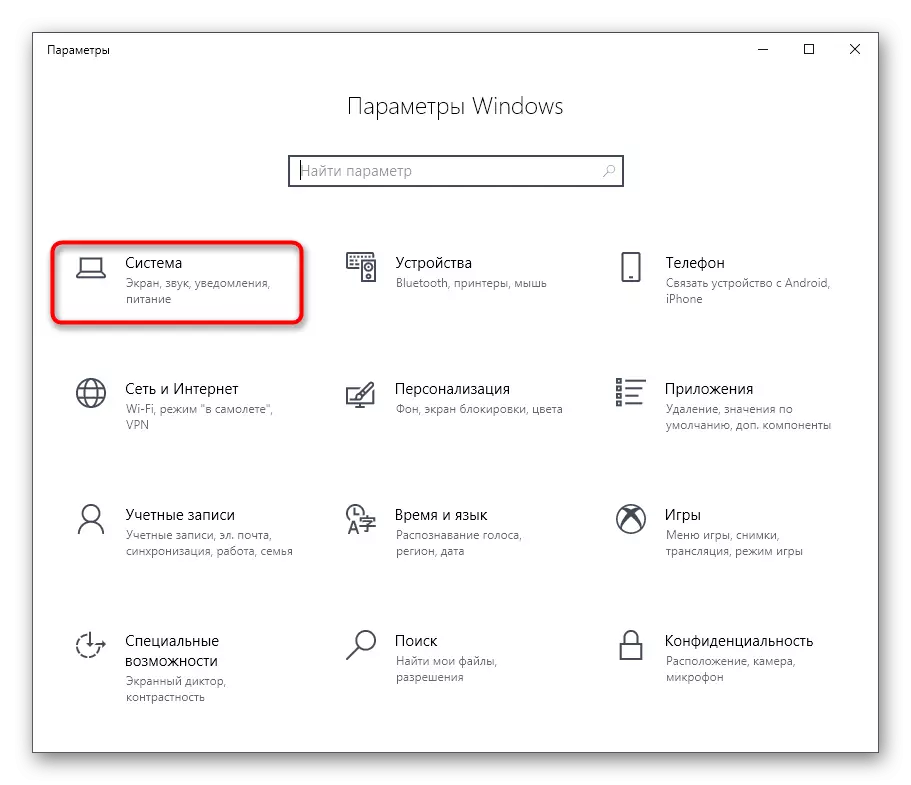

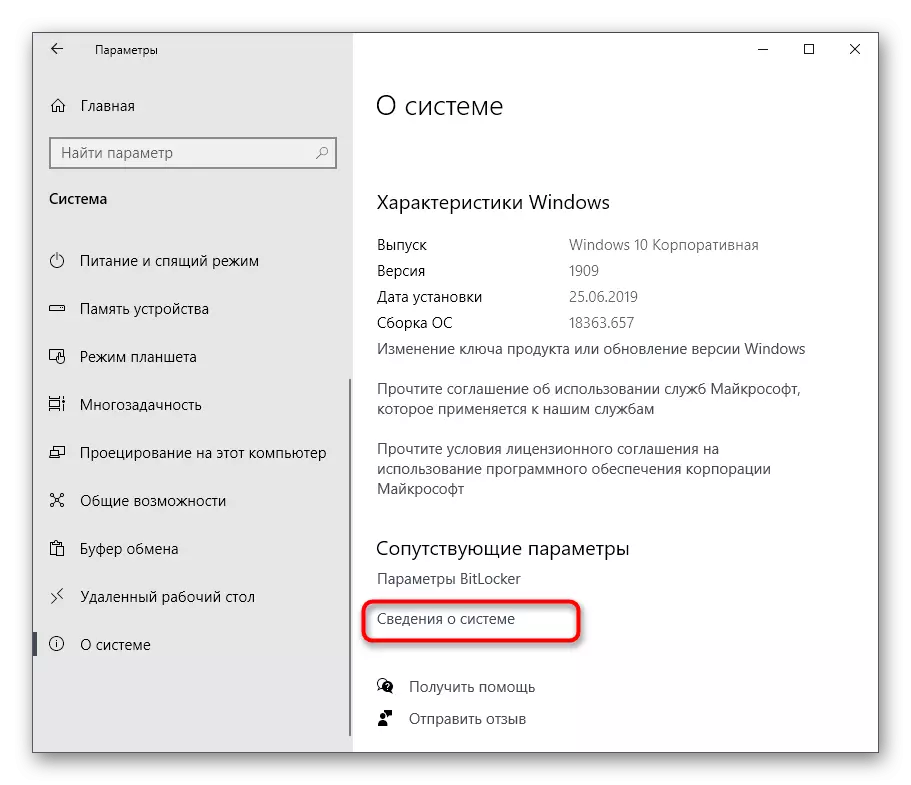
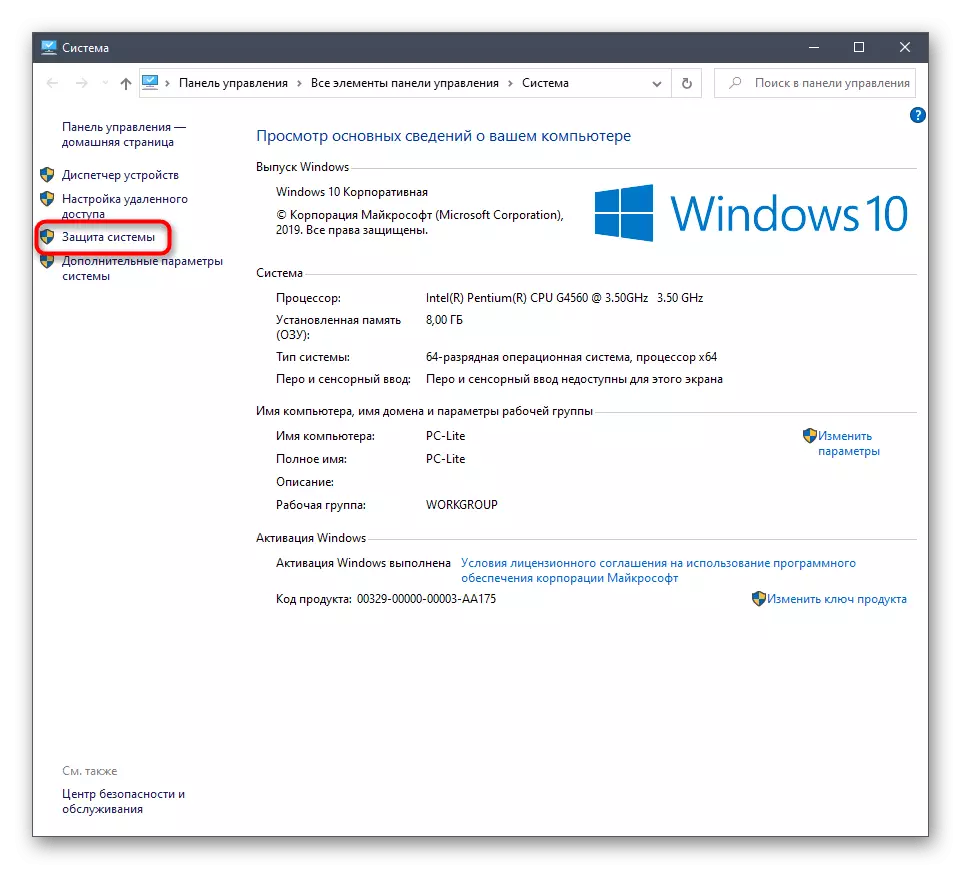
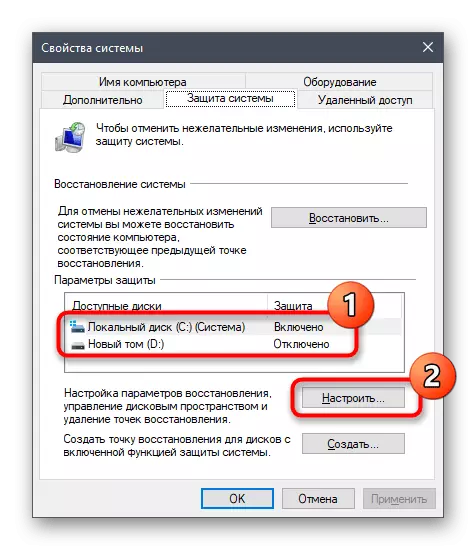
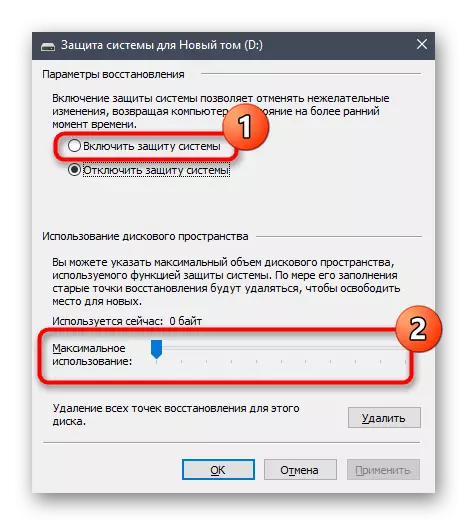
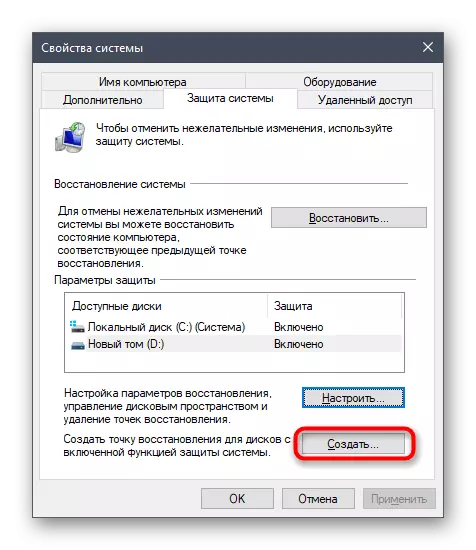


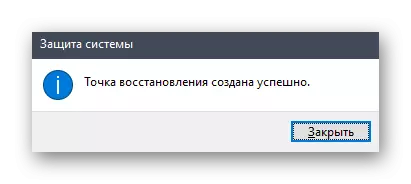

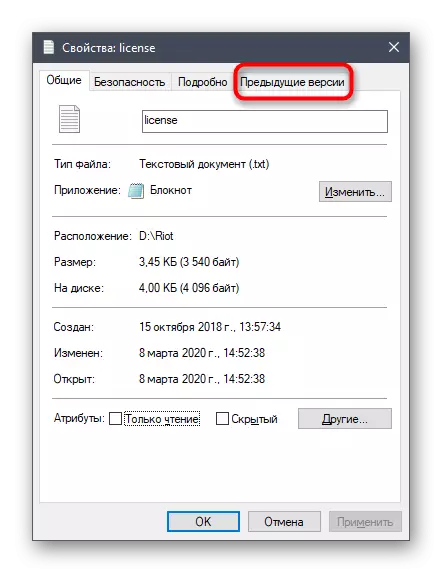

Kif inti diġà mifhuma, l-aħħar verżjoni tal-fajl se jinħolqu biss wara li tagħmel bidliet, li tikkaratterizza t-teknoloġija tal-ikkupjar tad-dell. Aħna se tispeċifika li meta twettaq azzjonijiet preċedenti, ħloqt punt ta 'rkupru wieħed biss, li minnu jkun meħtieġ li tirrepeti jekk meħtieġ biex jirritorna oġġetti. Nagħtu pariri regolarment Oħloq rekords ġodda kif ġie muri hawn fuq biex iżommu s-sistema operattiva aġġornata u aċċidentalment ma jitilfux oġġetti importanti.
Metodu 2: Kmand String
Għażla aktar faċli biex tinħoloq kopja tad-dell ta 'riżerva tal-midja magħżula hija l-użu tal-kmand tal-console. Madankollu, f'dan il-każ, ma jkollokx il-ħila li tagħżel indipendentement l-ispazju tad-disk għall-verżjonijiet preċedenti. Jekk inti sodisfatt b'din l-istat ta 'affarijiet, segwi dawn il-passi:
- Mexxi l-kmand Prompt f'isem l-amministratur bi kwalunkwe mod konvenjenti, per eżempju, isibu l-applikazzjoni nnifisha permezz tat-tfittxija fil-menu "Start".
- Daħħal is-Sejħa tad-Dellowcopy Wmic Oħloq Volum = D: \ U Ikklikkja fuq Enter. Litteratura D Ibdel it-tikketta Tom li għaliha tinħoloq kopja.
- L-eżekuzzjoni tal-operazzjoni se tibda, li tinnotifika l-messaġġ tal-console korrispondenti.
- Fl-aħħar inti tirċievi sekwenza bil-produzzjoni "Il-metodu huwa b'suċċess imħarrek."
- Mur fil-proprjetajiet disk u fuq il- "verżjonijiet preċedenti" tab, ara jekk il-verżjoni ġdida tad-direttorju ġietx maħluqa.


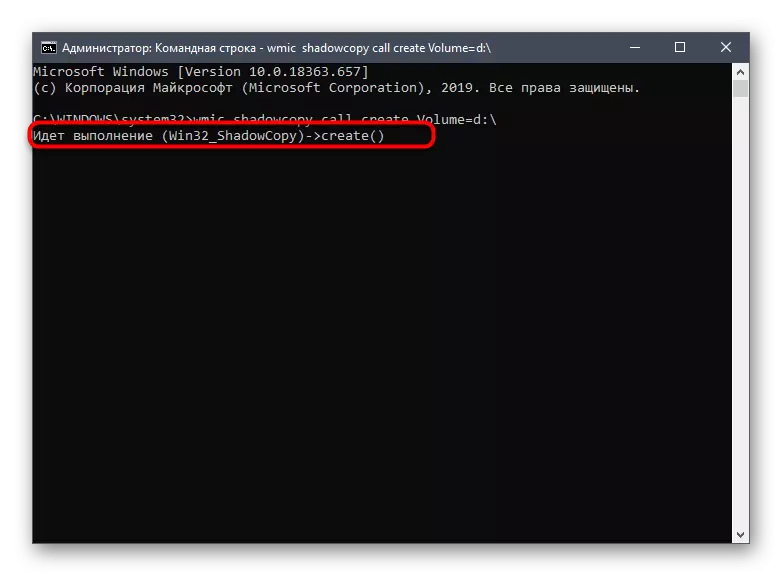
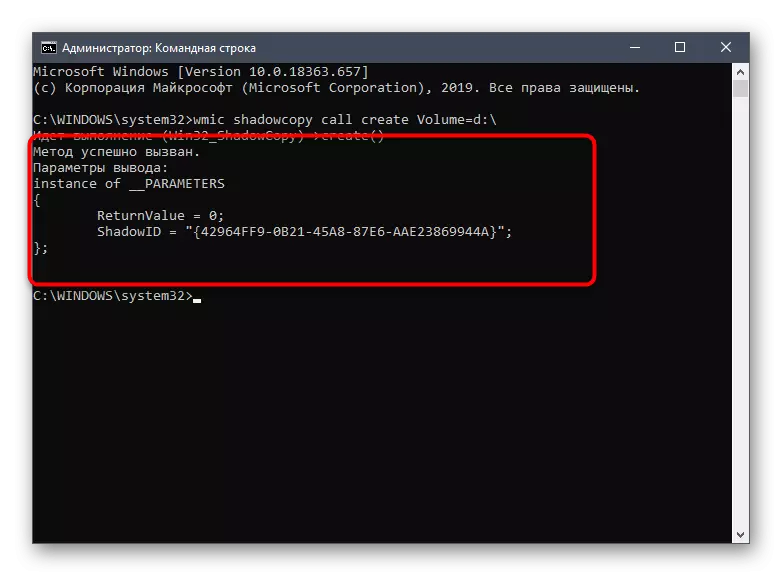
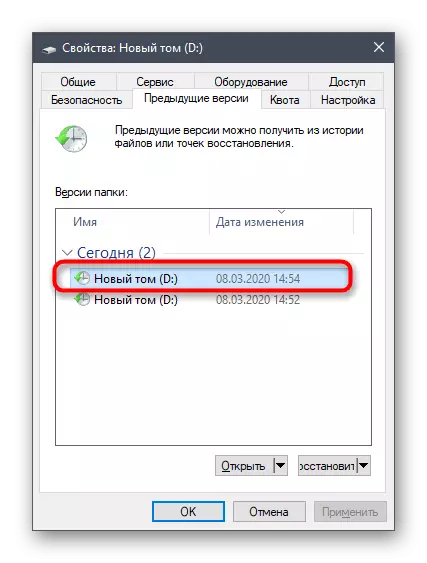
Jekk ikollok bżonn terġa 'toħloq kopja tad-dell, ċempel l-istess kmand u tistenna l-operazzjoni. Tinsiex tibdel l-ittri ta 'diski jekk dan il-proċess jitwettaq għal ħitan loġiċi differenti.
Metodu 3: Shadow Kopja Awtomazzjoni
Fil-bidu tal-artiklu aħna wiegħed li aħna ngħidu dwar il-metodu tal-awtomatizzazzjoni tal-ikkupjar tad-dell. Dan isir biż-żieda ta 'kompitu ġdid permezz tal- "Scheduler tax-Xogħol". Imbagħad, f'ċertu perjodu ta 'żmien, il-kmand ikkunsidrat hawn fuq se jissejjaħ u joħloq punt ta' rkupru ġdid.
- Iftaħ il- "Start" u sib il-fehma "Control Panel" permezz tat-tfittxija.
- Hemm, agħżel it-taqsima "Amministrazzjoni".
- Mexxi l-modulu Scheduler Job.
- Fil- "azzjonijiet" blokk, li tinsab fuq il-lemin, ikklikkja fuq il- "Oħloq kompitu sempliċi" linja.
- Daħħal isem arbitrarju biex tiddistingwi dan il-kompitu minn oħrajn fil-lista, u mbagħad mur fil-pass li jmiss.
- Installa l-grillu biex tibda l-kompitu, billi tqiegħed markatur ħdejn l-oġġett xieraq. Pereżempju, tista 'twettaq kopja tad-dell ġdida kuljum jew darba biss fil-ġimgħa.
- Wara dan, issettja d-differenza għall-kompitu u stabbilixxa r-ripetizzjoni jekk meħtieġ.
- Bħala azzjoni, iċċekkja "Mexxi l-programm".
- Fil- "programm jew skript" qasam, jidħol WMIC, u għal "Żid argumenti fakultattivi)" li jassenja Shadowcopy Sejħa joħolqu volum = C: \, Sostituzzjoni l-ittra drive għall-waħda mixtieqa.
- Fl-aħħar stadju, immarka t-tieqa "Properties Open" għal dan il-kompitu wara li tagħfas il-buttuna "Finish".
- Wara li tiftaħ proprjetajiet, assenja l-istatus "Mexxi bl-ogħla drittijiet" u kompli x-xogħol.
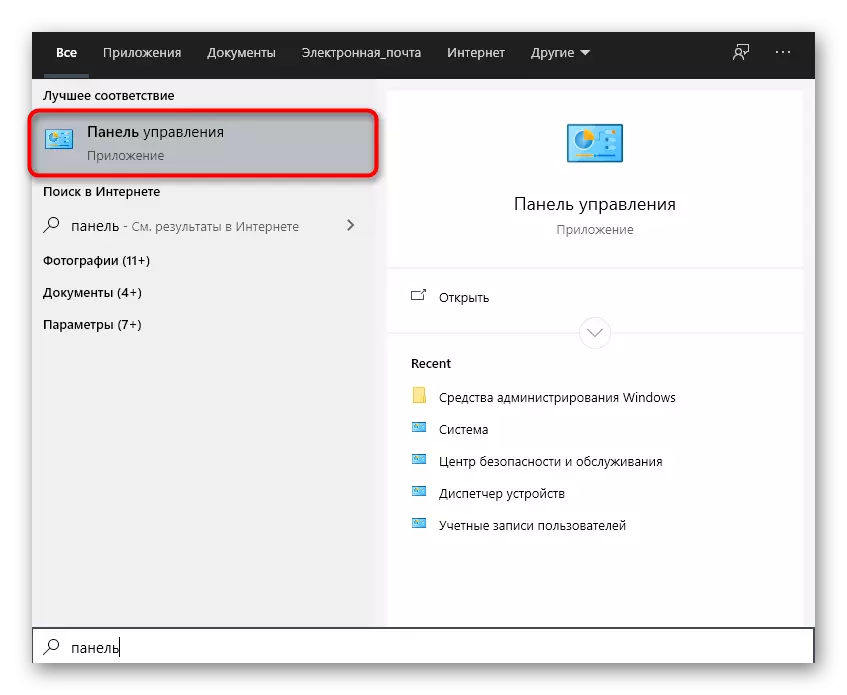

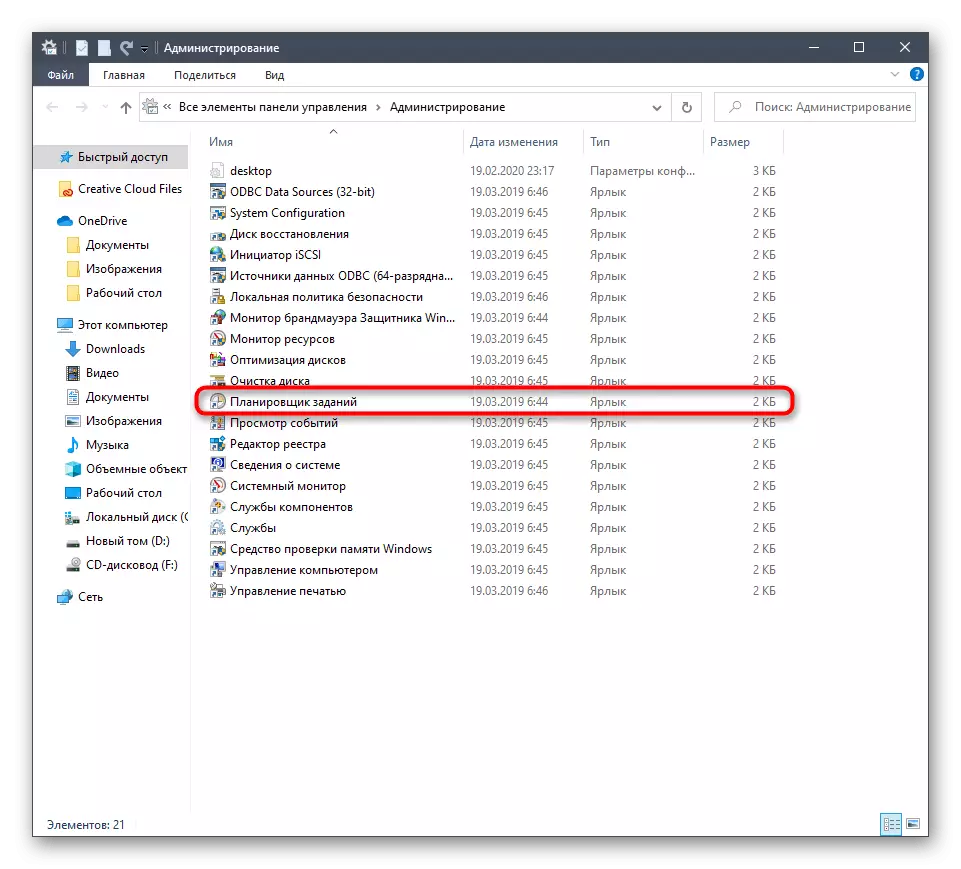
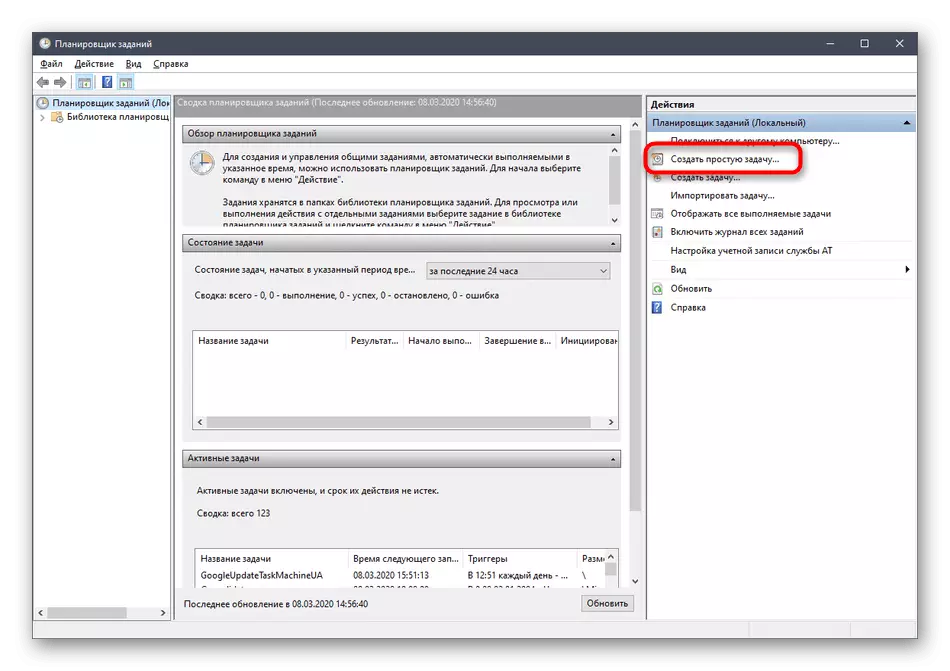

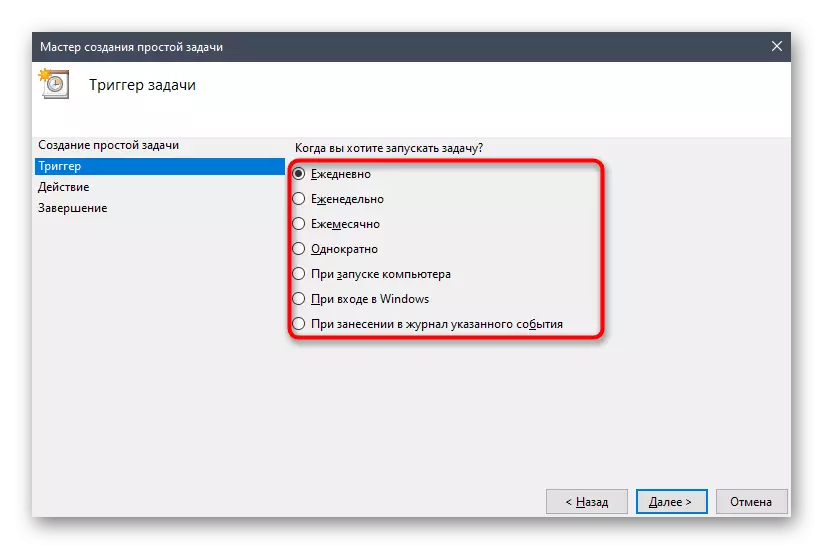
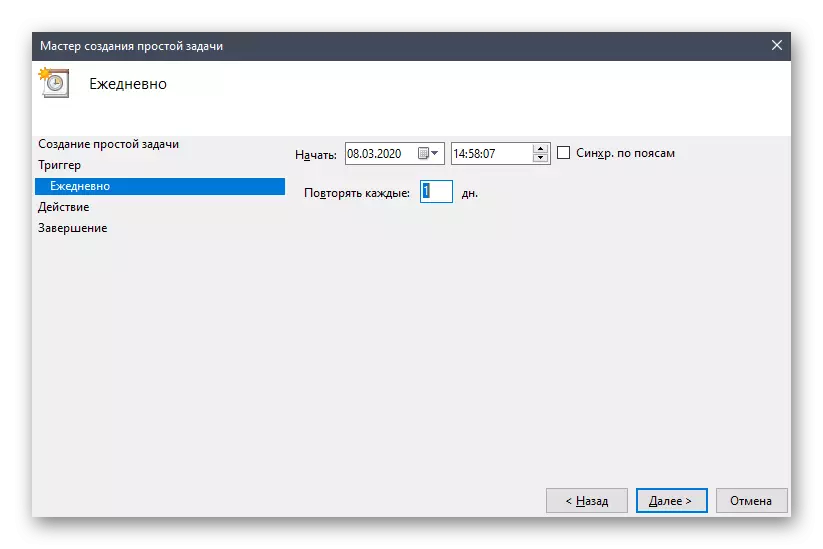

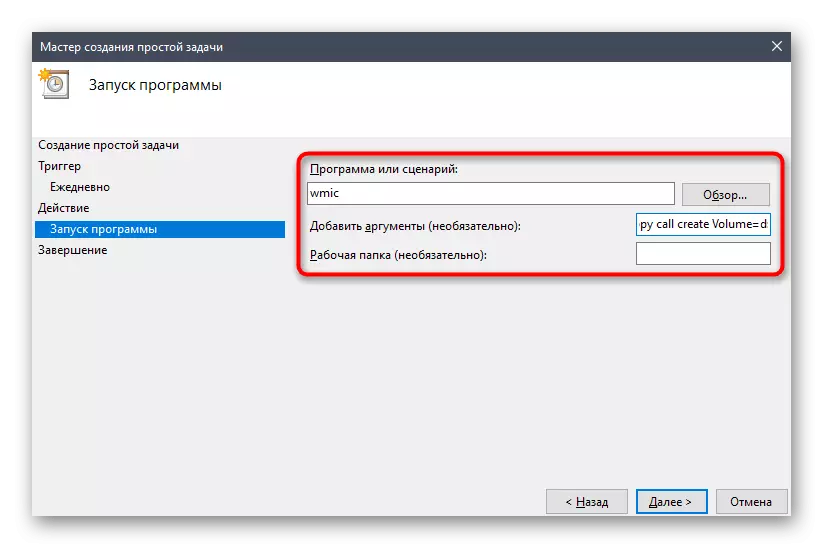
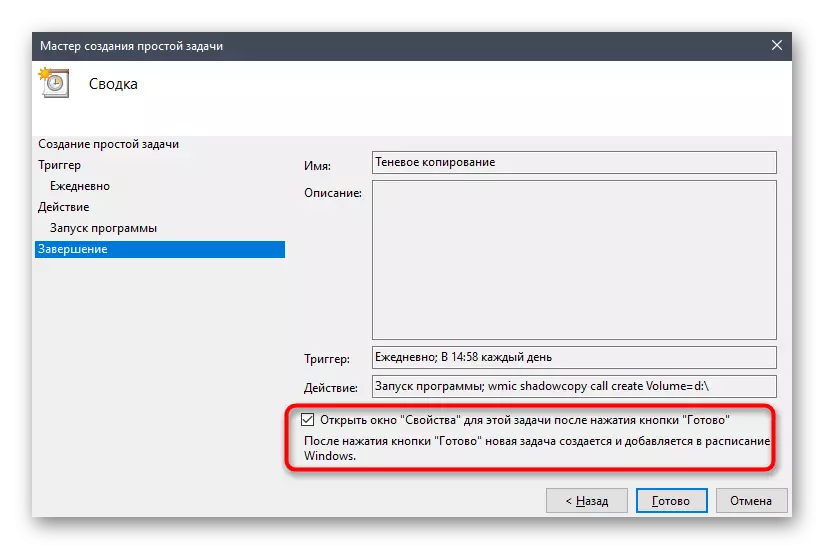

Issa tista 'tkun ċert li l-kompitu se jiġi eżegwit fil-perjodu ta' żmien magħżul u l-kopji tad-dell tal-fajls jiġu aġġornati awtomatikament. Fit-tieqa tal-preview tal-verżjonijiet preċedenti, tista 'tħassar il-punti kollha ta' rkupru. Ikkunsidra dan u perjodikament jagħmlu dan il-kompitu sabiex ma jiffrankaw fuq il-fajls tal-kompjuter bla bżonn.
Kienet l-informazzjoni kollha dwar l-ikkupjar tad-dell fil-Windows 10, li ridna nissottomettu fil-Manwal tal-lum. Jekk inti interessat fis-suġġett tas-sistema operattiva ta 'riżerva diretta, aqra l-programmi tematiċi ta' partijiet terzi xierqa u l-istaff fl-artikolu dwar il-link hawn taħt.
Aqra iktar: Istruzzjonijiet ta 'Backup tal-Windows 10 Backup
